
V tomto tutoriálu vám ukážeme, jak nainstalovat Redmine na AlmaLinux 8. Pro ty z vás, kteří nevěděli, Redmine je flexibilní projekt napříč platformami i databázemi webová aplikace pro správu. Redmine zahrnuje podporu pro více projektů, wiki, systémy sledování problémů, fóra, kalendáře, e-mailová upozornění a mnoho dalšího.
Tento článek předpokládá, že máte alespoň základní znalosti Linuxu, víte, jak používat shell, a co je nejdůležitější, hostujete svůj web na vlastním VPS. Instalace je poměrně jednoduchá a předpokládá, že běží v účtu root, pokud ne, možná budete muset přidat 'sudo ‘ k příkazům pro získání oprávnění root. Ukážu vám krok za krokem instalaci open source softwaru pro správu projektů Redmine na AlmaLinux 8. Můžete postupovat podle stejných pokynů pro CentOS a Rocky Linux.
Předpoklady
- Server s jedním z následujících operačních systémů:AlmaLinux 8.
- Abyste předešli případným problémům, doporučujeme použít novou instalaci operačního systému.
non-root sudo usernebo přístup kroot user. Doporučujeme jednat jakonon-root sudo user, protože však můžete poškodit svůj systém, pokud nebudete při jednání jako root opatrní.
Nainstalujte Redmine na AlmaLinux 8
Krok 1. Začněme tím, že zajistíme, aby byl váš systém aktuální.
sudo dnf update sudo dnf install epel-release sudo dnf config-manager --set-enabled powertools
Krok 2. Instalace požadovaných závislostí.
Nyní spusťte následující příkaz k instalaci závislostí do vašeho systému:
sudo dnf install ruby ruby-devel rpm-build wget libxml2-devel vim make openssl-devel automake libtool ImageMagick ImageMagick-devel MariaDB-devel gcc httpd-devel libcurl-devel gcc-c++
Krok 3. Vytvoření nového uživatele systému.
Vytvořte nového uživatele a skupinu s domovským adresářem /opt/redmine který spustí Redmine:
useradd -r -m -d /opt/redmine redmine
Krok 4. Instalace Apache na AlmaLinux 8.
Spuštěním následujícího příkazu nainstalujte webový server Apache:
sudo dnf install httpd httpd-tools
Po instalaci služeb Apache do systému spusťte všechny požadované služby:
sudo systemctl enable httpd sudo systemctl start httpd sudo systemctl status httpd
Dále, protože jako náš HTTP server budeme používat Apache, přidejte Apache do skupiny Redmine:
usermod -aG redmine apache
Krok 5. Instalace MariaDB na AlmaLinux 8.
MariaDB je oblíbený databázový server. Instalace je jednoduchá a vyžaduje jen několik kroků, jak je uvedeno:
sudo dnf install mariadb-server mariadb
Po dokončení instalace začněte, abyste povolili její spuštění při startu systému pomocí:
sudo systemctl restart mariadb sudo systemctl status mariadb sudo systemctl enable mariadb
Ve výchozím nastavení není MariaDB zesílena. MariaDB můžete zabezpečit pomocí mysql_secure_installation skript. měli byste si pozorně přečíst a níže každý krok, který nastaví heslo root, odstraní anonymní uživatele, zakáže vzdálené přihlášení root a odstraní testovací databázi a přístup k zabezpečené MariaDB:
mysql_secure_installation
Nakonfigurujte to takto:
- Set root password? [Y/n] y - Remove anonymous users? [Y/n] y - Disallow root login remotely? [Y/n] y - Remove test database and access to it? [Y/n] y - Reload privilege tables now? [Y/n] y
Chcete-li se přihlásit do MariaDB, použijte následující příkaz (všimněte si, že jde o stejný příkaz, který byste použili k přihlášení do databáze MariaDB):
mysql -u root -p
Provedením následujících příkazů v prostředí MariaDB vytvořte databázi a uživatele pro software Redmine.
MariaDB [(none)]> create database redminedb; MariaDB [(none)]> grant all on redminedb.* to redmineadmin@localhost identified by 'your-strong-password'; MariaDB [(none)]> flush privileges; MariaDB [(none)]> quit
Krok 6. Instalace Redmine na AlmaLinux 8.
Nyní stahujeme nejnovější verzi Redmine z oficiální stránky:
wget https://www.redmine.org/releases/redmine-4.2.2.tar.gz -P /tmp
Poté extrahujte tarball Redmine do domovského adresáře uživatele Redmine:
sudo -u redmine tar xzf /tmp/redmine-4.2.2.tar.gz -C /opt/redmine/ --strip-components=1
Krok 7. Konfigurace databáze Redmine.
Nejprve přepněte na uživatelský účet Redmine:
su - redmine
Přejmenujte ukázkovou konfiguraci Redmine:
cp config/configuration.yml{.example,} Přejmenujte ukázkový konfigurační soubor CGI ve veřejné složce:
cp public/dispatch.fcgi{.example,} Přejmenujte ukázku na konfigurační soubor databáze:
cp config/database.yml{.example,} Dále otevřete konfigurační soubor databáze:
nano config/database.yml
Přidejte následující soubor:
... production: adapter: mysql2 database: redminedb host: localhost username: redmineadmin password: "your-strong-password" # Use "utf8" instead of "utfmb4" for MySQL prior to 5.7.7 encoding: utf8mb4 ...
Krok 7. Instalace závislostí Ruby.
Přepněte na uživatele Redmine a nainstalujte závislosti Ruby:
su - redmine
Dále nainstalujte Bundler pro správu závislostí drahokamů:
gem install bundler bundle config set --local without 'development test' bundle install
Krok 8. Generování klíčů a migrace databáze.
Abyste zabránili temperování souborů cookie, které ukládají data relace, musíte vygenerovat náhodný tajný klíč, který Rails použije k jejich zakódování:
bundle exec rake generate_secret_token RAILS_ENV=production bundle exec rake db:migrate
Po dokončení migrace databáze vložte do databáze výchozí konfigurační data:
RAILS_ENV=production REDMINE_LANG=en bundle exec rake redmine:load_default_data
Potom nakonfigurujte oprávnění k systému souborů:
for i in tmp tmp/pdf public/plugin_assets; do [ -d $i ] || mkdir -p $i; done chown -R redmine:redmine files log tmp public/plugin_assets chmod -R 755 /opt/redmine/
Krok 9. Nakonfigurujte bránu firewall.
Pomocí následujících příkazů otevřete potřebný port:
sudo firewall-cmd --add-port=3000/tcp --permanent sudo firewall-cmd --reload
Krok 10. Nakonfigurujte Apache pro Redmine.
Přepněte na uživatele Redmine vytvořeného výše a nainstalujte modul Phusion Passenger Apache:
su - redmine gem install passenger --no-rdoc --no-ri
Potom nainstalujte modul Passenger Apache pomocí následujícího příkazu:
passenger-install-apache2-module
Dále vytvořte konfigurační soubor modulu Apache pomocí nano textového editoru:
nano/etc/httpd/conf.modules.d/00-passenger.conf
Přidejte následující soubor:
LoadModule passenger_module /opt/redmin/.gem/ruby/gems/passenger-6.0.10/buildout/apache2/mod_passenger.so
<IfModule mod_passenger.c>
PassengerRoot /opt/redmine/.gem/ruby/gems/passenger-6.0.10
PassengerDefaultRuby /usr/bin/ruby
</IfModule> Potom vytvořte konfigurační soubor Apache:
nano/etc/httpd/conf.d/redmine.conf
Přidejte následující soubor:
Listen 3000
<IfModule mod_passenger.c>
PassengerRoot /opt/redmin/.gem/ruby/gems/passenger-6.0.10
PassengerDefaultRuby /usr/bin/ruby
</IfModule>
<VirtualHost *:3000>
ServerName redmine.idroot.us
DocumentRoot "/opt/redmine/public"
CustomLog logs/redmine_access.log combined
ErrorLog logs/redmine_error_log
LogLevel warn
<Directory "/opt/redmine/public">
Options Indexes ExecCGI FollowSymLinks
Require all granted
AllowOverride all
</Directory>
</VirtualHost> Ověřte konfigurace Apache provedením následujícího příkazu:
httpd -t sudo systemctl restart httpd
Nakonec deaktivujte SELinux na svém linuxovém serveru:
setenforce 0 sed -i 's/=enforcing/=disabled/' /etc/selinux/config
Krok 11. Přístup k webovému rozhraní Redmine.
Po úspěšné instalaci nyní přistupte k webovému rozhraní Redmine prostřednictvím prohlížeče pomocí adresy http://redmine.idroot.us:3000 .
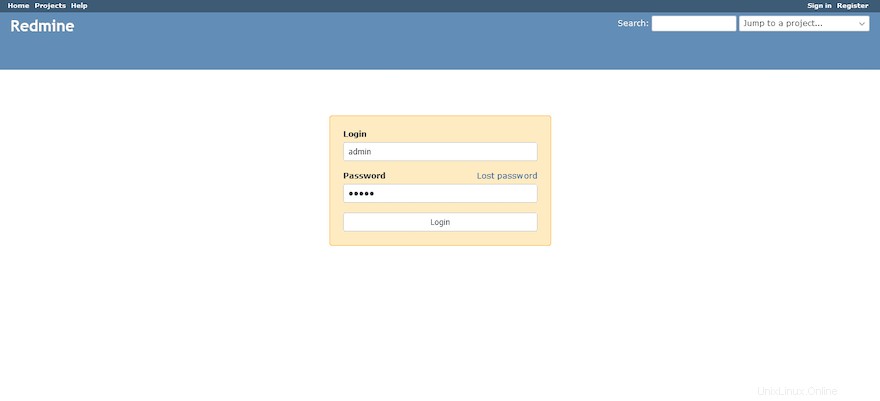
Výchozí přihlašovací údaje pro Redmine jsou:
- Uživatelské jméno:admin
- Heslo:admin
Blahopřejeme! Úspěšně jste nainstalovali Redmine. Děkujeme, že jste použili tento návod k instalaci aplikace pro správu projektů Redmine s otevřeným zdrojovým kódem do vašeho systému AlmaLinux 8. Pro další pomoc nebo užitečné informace doporučujeme zkontrolovat oficiální stránky Redmine.